Cum să conectați Chromecastul la un hotspot mobil
Ce să știi
- Schimbați numele și parola hotspot-ului dvs. mobil pentru a se potrivi cu cele ale rețelei Wi-Fi obișnuite.
- Opriți Wi-Fi-ul principal și porniți hotspot-ul mobil.
- Porniți televizorul și Google Chromecast. Ar trebui să se conecteze automat la hotspot-ul tău mobil.
Conectarea Chromecastului la un hotspot mobil poate fi un truc grozav pentru a proiecta conținut pe un televizor fără o rețea Wi-Fi obișnuită. Această pagină vă va ghida prin cea mai bună strategie pentru utilizarea unui hotspot mobil cu un dispozitiv Chromecast care a fost testat atât pe smartphone-uri și tablete iPhone, cât și Android.
Cum conectez Chromecastul la un hotspot mobil?
Iată cea mai bună modalitate de a conecta un dispozitiv Chromecast la un hotspot mobil creat pe un iPhone, iPad sau smartphone sau tabletă Android.
Vei avea nevoie:
- Un dispozitiv Chromecast.
- Un smartphone sau o tabletă cu conexiune celulară.
- Un al doilea smartphone, tabletă sau computer pentru difuzarea conținutului media.
-
Deschideți setările hotspot-ului mobil pe dispozitivul dvs. inteligent și schimbați numele și parola rețelei Wi-Fi pentru a se potrivi cu cele ale rețelei Wi-Fi pe care o utilizați de obicei pentru a vă conecta la Chromecast. Puteți
personalizați informațiile hotspot-ului pe Android sau personalizați informațiile hotspot-urilor de pe dispozitivele iOS.
Sfat: Pentru a schimba numele hotspot-ului mobil pe iOS, trebuie și schimbați numele dispozitivului dvs. Apple.
-
Opriți modemul sau routerul de internet obișnuit pentru a dezactiva conexiunea la internet Wi-Fi.
Dacă vă aflați într-o altă locație decât rețeaua Wi-Fi de acasă, nu va fi nevoie să o deconectați, deoarece Chromecastul dvs. va fi probabil în afara razei de acoperire a semnalului său.
-
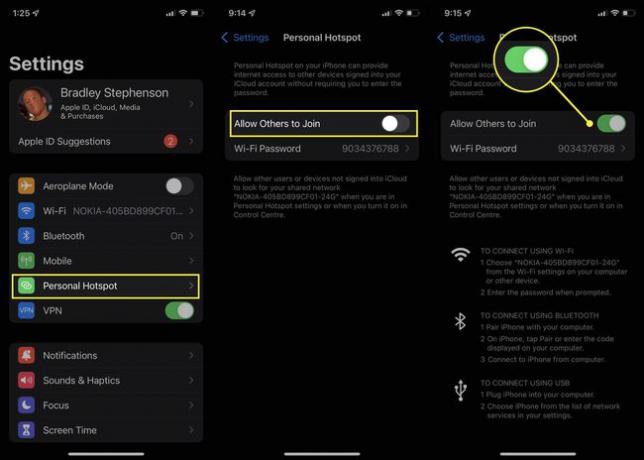
Activați hotspot mobil pe iPhone sau iPad. Dacă utilizați o tabletă sau un smartphone Android, porniți hotspot-ul mobil Android.
-

Conectați Chromecastul la o sursă de alimentare și la televizor. Porniți televizorul.
După câteva secunde, Chromecastul ar trebui să se conecteze automat la hotspot-ul mobil. Nu va trebui să modificați setările sau preferințele de conexiune.
-
La aruncați conținut pe Chromecastul dvs, conectați un dispozitiv separat la hotspot-ul dvs. mobil și proiectați ca de obicei.
Nu puteți proiecta conținut de pe dispozitivul care creează hotspot-ul mobil. De obicei, cel mai bine este să utilizați un smartphone pentru a crea hotspot-ul și o tabletă, iPod touch sau computer pentru a proiecta conținut.
Pot folosi Chromecast cu un hotspot mobil?
Este posibil să conectați un hotspot mobil la un dispozitiv Chromecast, dar este important să realizați că această funcționalitate nu este acceptată oficial de Google și, prin urmare, poate fi incredibil de nesigură.
Dispozitivele Google Chromecast sunt proiectate să funcționeze cu rețele Wi-Fi stabile, nu cu hotspot-uri mobile.
În timp ce o strategie comună pentru conectarea unui Chromecast la un hotspot mobil este pur și simplu modificați conexiunea curentă la rețea a Chromecastului față de hotspot-ul smartphone-ului dvs., acest lucru nu funcționează întotdeauna pentru toată lumea. De exemplu, uneori, Chromecastul poate eșua complet în a detecta hotspot-ul mobil, în timp ce alteori poate vedea rețeaua hotspot-ului, dar va refuza să se conecteze la acesta.
Un alt motiv pentru a evita modificarea manuală a setărilor de rețea pe Chromecastul dvs. este că acest lucru vă va forța configurați Chromecastul din nou de la zero.
Aceste probleme pot apărea atunci când utilizați o varietate de smartphone-uri, tablete și computere. Acesta este motivul pentru care cel mai bine este să evitați această strategie și să utilizați cea afișată în partea de sus a acestei pagini care trucuri Chromecastul să se conecteze automat la un hotspot mobil despre care crede că este Wi-Fi-ul tău obișnuit reţea.
Problema de utilizare a datelor Chromecast Mobile Hotspot
Utilizarea unui hotspot mobil pentru a vă conecta la un dispozitiv Chromecast poate fi convenabilă atunci când călătoriți sau într-un locație fără o rețea Wi-Fi, dar este important să utilizați această caracteristică cu înțelepciune, așa cum se poate obține scump.
Dacă intenționați să transmiteți în flux un film sau o emisiune TV prin hotspot-ul dvs. mobil, rețineți că aceasta va folosi datele celulare ale smartphone-ului dvs.
Verificați câte date mai aveți în planul dvs. celular înainte de a transmite în flux sau de a descărca conținut.
O modalitate de a salva date este să descărcați conținut media în prealabil în timp ce sunteți conectat la o rețea Wi-Fi și apoi să oglindiți ecranul pe Chromecast când utilizați telefonul mobil.
Desigur, dacă utilizați un dispozitiv mobil portabil hotspot care permite descărcări mari, probabil că nu va trebui să vă faceți griji cu privire la cantitatea de streaming media pe care o faceți.
FAQ
-
Cum conectez un Chromecast la Wi-Fiul hotelului?
Cel mai simplu mod de a folosiți Chromecastul cu Wi-Fi la hotel este să vă conectați laptopul la rețea și apoi să utilizați Chromecastul ca de obicei. Dacă această opțiune nu funcționează, utilizați în schimb un hotspot mobil.
-
De ce nu se conectează Chromecastul meu?
Dacă ale tale Chromecastul nu funcționează, puteți încerca câteva lucruri pentru ca acesta să funcționeze din nou. Mai întâi, încercați să reporniți dongle-ul și computerul la care îl atașați. De asemenea, puteți încerca să reporniți rețeaua și să opriți dispozitivele care ar putea folosi o lățime de bandă mare.
